Outlook-terugkeerpatronen beheren met behulp van groepsbeleid
Origineel KB-nummer: 2548319
Samenvatting
Voor terugkerende afspraken, vergaderingen en taken die door Microsoft Outlook zijn gemaakt, is standaard de optie Geen einddatum ingeschakeld en is het standaard aantal exemplaren dat moet worden beëindigd nadat deze is ingesteld op 10. Een voorbeeld van deze instellingen in een nieuwe vergadering wordt weergegeven in de volgende afbeelding.
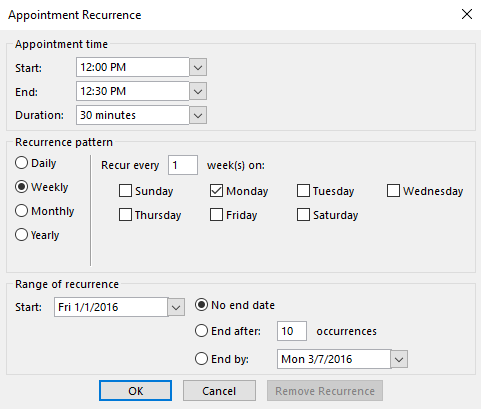
In dit artikel wordt beschreven hoe u groepsbeleid sjablonen gebruikt voor Outlook 2003 en latere versies, zodat u de volgende wijzigingen kunt aanbrengen in terugkerende items:
- Schakel de optie Geen einddatum uit voor afspraken, vergaderingen en taken.
- Configureer het standaard aantal dagen voor de terugkeerperiode van afspraken en vergaderingen.
Meer informatie
Voer de volgende stappen uit om terugkeerpatrooninstellingen in Outlook te configureren met behulp van aangepaste groepsbeleid sjablonen:
Download en pak de aangepaste groepsbeleid sjabloon voor uw versie van Outlook uit het Microsoft Downloadcentrum:
Belangrijk
Deze stap is niet vereist voor Outlook 2013 en latere versies, omdat de beheerinstellingen voor terugkeerpatroon zijn opgenomen in de hoofdsjabloon.
Als u nog niet beschikt over de hoofdsjabloon groepsbeleid voor uw versie van Outlook, downloadt en extraheert u de meest recente sjabloon uit het Microsoft Downloadcentrum:
Voeg indien nodig het sjabloonbestand dat u in stap 2 hebt gedownload toe aan uw domeincontroller.
Outlook 2016 en Outlook 2019 = Outlk16.admx, Outlk16.adml
Outlook 2013 = Outlk15.admx, Outlk15.adml
Outlook 2010 = Outlk14.adm
Outlook 2007 = Outlk12.adm
Outlook 2003 = Outlk11.admOpmerking
De stappen voor het toevoegen van het sjabloonbestand aan een domeincontroller variëren, afhankelijk van de versie van Windows die u gebruikt. Omdat u het beleid mogelijk toepast op een organisatie-eenheid (OE) en niet op het hele domein, kunnen de stappen in dit aspect van het toepassen van een beleid variëren. Raadpleeg daarom uw Windows-documentatie voor meer informatie.
Voeg de aangepaste groepsbeleid sjabloon die u in stap 1 hebt gedownload toe aan uw domeincontroller.
Belangrijk
Deze stap is niet vereist voor Outlook 2013 en latere versies, omdat de beheerinstellingen voor terugkeerpatroon zijn opgenomen in de hoofdsjabloon.
Outlook 2010 = OLK14-RecurrenceAdministration.adm
Outlook 2007 = OLK12-RecurrenceAdministration.adm
Outlook 2003 = OLK11-RecurrenceAdministration.admOpmerking
De stappen voor het toevoegen van het .adm-bestand aan een domeincontroller variëren, afhankelijk van de versie van Windows die u gebruikt. Omdat u het beleid mogelijk toepast op een organisatie-eenheid (OE) en niet op het hele domein, kunnen de stappen in dit aspect van het toepassen van een beleid variëren. Raadpleeg daarom uw Windows-documentatie voor meer informatie.
Zoek het beleidsknooppunt, afhankelijk van uw Outlook-versie.
Voor Outlook 2013 en latere versies:
Vouw onder Gebruikersconfiguratiebeheersjablonen uit, vouw uw versie van Microsoft Outlook uit, vouw Outlook-opties uit, vouw Voorkeuren uit, vouw Agendaopties uit en selecteer vervolgens Terugkerende itemconfiguratie.
Voor Outlook 2010:
Vouw onder Gebruikersconfiguratieklassieke beheersjablonen (ADM) uit, vouw Microsoft Outlook 2010 uit, vouw Outlook-opties uit, vouw Voorkeuren uit, vouw Agendaopties uit en selecteer vervolgens Terugkerende itemconfiguratie.
Voor Outlook 2007 en eerdere versies:
Vouw onder Gebruikersconfiguratieklassieke beheersjablonen (ADM) uit, vouw uw versie van Microsoft Outlook uit, vouw Extra uit | Opties, vouw Voorkeuren uit, vouw Agendaopties uit en selecteer vervolgens Terugkerende itemconfiguratie.
Dubbelklik op de optie 'Geen einddatum' uitschakelen voor beleid voor terugkerende items om dit beleid te configureren.
Selecteer ingeschakeld in het dialoogvenster voor het beleid om het beleid in te schakelen.
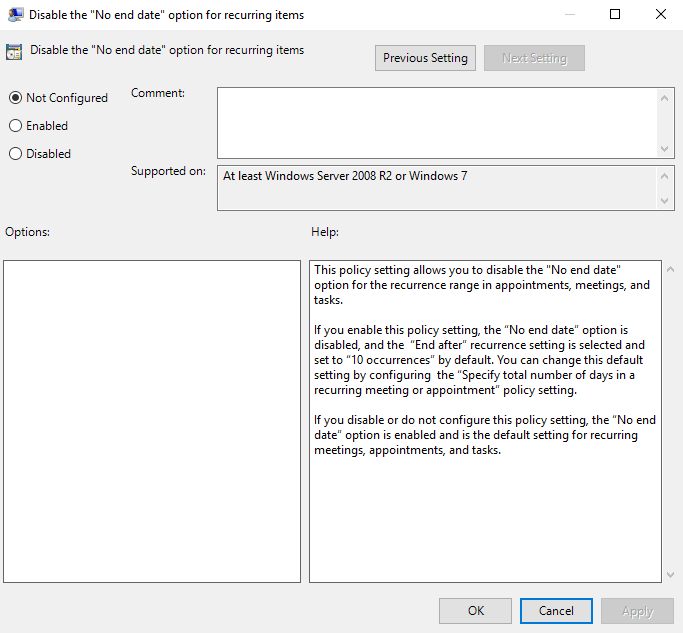
Belangrijk
Hiermee wordt de optie Geen einddatum uitgeschakeld voor nieuwe terugkerende items.
Selecteer OK.
Dubbelklik op het beleid Totaal aantal dagen in een terugkerende vergadering of afspraak opgeven om dit beleid te configureren.
Met dit beleid kunt u het standaardaantal dagen opgeven waarna een terugkerende vergadering of afspraak (geen taak) eindigt. Wanneer dit beleid is ingeschakeld, wordt de instelling Beëindigen door in het terugkeerpatroon gebruikt als de standaardconfiguratie voor een terugkerende vergadering. Afhankelijk van uw terugkeerpatroon (dagelijks, wekelijks, maandelijks), kan het aantal vergaderingen dat in deze periode plaatsvindt, variëren. Als u bijvoorbeeld de waarde 180 opgeeft en de datum van vandaag 5 mei 2011 is, wordt met de waarde Einde op di 11/1/2011 (180 dagen na vandaag) weergegeven. Als u Wekelijks selecteert als terugkeerpatroon, krijgt u 26 vergaderingen in dit tijdsbestek. Als u echter Maandelijks opgeeft voor het terugkeerpatroon, krijgt u in dit tijdsbestek slechts zes vergaderingen.
Selecteer ingeschakeld in het dialoogvenster voor het beleid om het beleid in te schakelen. Geef vervolgens het aantal dagen op waarna de terugkeerperiode afloopt en selecteer VERVOLGENS OK.
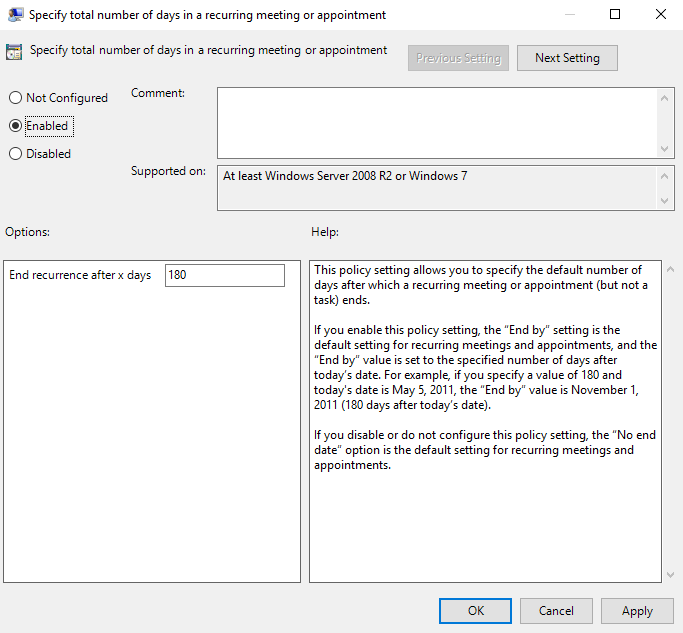
De volgende registergegevens zijn gekoppeld aan het beleid dat in dit artikel wordt besproken:
De optie Geen einddatum uitschakelen voor terugkerende items
Sleutel: HKEY_CURRENT_USER\Software\Policies\Microsoft\Office\x.0\Outlook\Preferences
DWORD: DisableRecurNoEnd
Waarde: 1 = beleid ingeschakeld, 0 = beleid niet ingeschakeldHet totale aantal dagen in een terugkerende vergadering of afspraak opgeven
Sleutel: HKEY_CURRENT_USER\Software\Policies\Microsoft\Office\x.0\Outlook\Options\Calendar
DWORD: RecurrencesDefault
Waarde: geheel getal tussen 2 en 720
Opmerking
De tijdelijke aanduiding x.0 vertegenwoordigt uw versie van Office.
Outlook 2016 en Outlook 2019: x.0 = 16.0
Outlook 2013: x.0 = 15.0
Outlook 2010: x.0 = 14.0
Outlook 2007: x.0 = 12.0
Outlook 2003: x.0 = 11.0
Zie U kunt de optie 'Geen einddatum' niet uitschakelen voor afspraken, vergaderverzoeken, taken of taakaanvragen in Outlook 2007 voor meer informatie.
Feedback
Binnenkort beschikbaar: In de loop van 2024 zullen we GitHub-problemen geleidelijk uitfaseren als het feedbackmechanisme voor inhoud en deze vervangen door een nieuw feedbacksysteem. Zie voor meer informatie: https://aka.ms/ContentUserFeedback.
Feedback verzenden en weergeven voor